一、挂载简介
挂载指的是由您提供QQ账号来充当机器人的感官部分。或许可以理解为被tomato夺舍www。

二、准备
1. 准备电脑
方案二:Linux 或 Windows操作系统
2. 准备账号
挂载tomato需要一个独立的QQ账号作为Bot账号,建议申请小号做为Bot专用号。不要使用您的主账号作为Bot。
三、挂载方案
方案一:无服务器
tomato目前可为挂载代理的个人QQ-bot账号提供服务器资源,以支持不间断运行。
1. 完成准备事项
2. 下载tomato挂载助手
3. 运行助手
1. 运行自解压文件[tomato_beta.exe],这默认将文件夹解压至桌面
2. 运行解压出的挂载助手,输入Bot账号以及您的QQ账号
3. 点击获取验证码,将发送至您的QQ邮箱,请注意查收
4. 输入验证码,点击登陆上传
5. 使用Bot账号扫码并确认登陆
6. 等待tomato挂载完成
4. 退出程序
测试Bot可用后,即可关闭助手程序。无需进行其他任何操作。
5. 使用相关
方案二:有个人服务器
如果您有个人服务器,可以选择在您的服务器运行go-cqhttp代理工具,直接使用反向websocket通讯协议连接tomato服务器实现挂载。具体操作流程如下。
1. 完成准备事项
2. 修改服务器配置信息
下拉config文件在底部找到“servers”配置项。
修改这一部分的内容为(直接复制粘贴即可):
servers:
- ws-reverse:
universal: wss://yuki.tomato-aoarasi.com:443/ws
reconnect-interval: 3000
middlewares:
<<: *default保存之后便可关闭该配置文件。
3. 完成本地登陆验证
文件夹内右键,选择“Open in Terminal”选项。
以Windows11 x64操作系统为例,在终端面板输入命令“./go-cqhttp_x64”并回车以安全运行。
扫描界面二维码,完成登陆验证。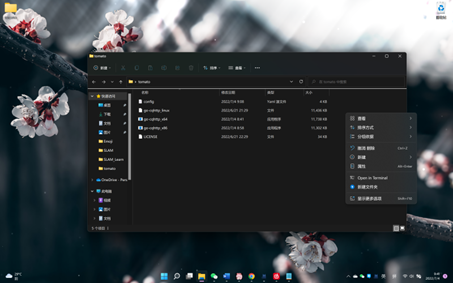
此时您会收到安全性警告,在弹出的窗口中全部点击"确认"。这回在文件夹中生成一份".bat"文件。
双击".bat"文件以运行go-cqhttp。
3. 完成登录
如您的运行版本与操作系统一致,您应看到如下信息。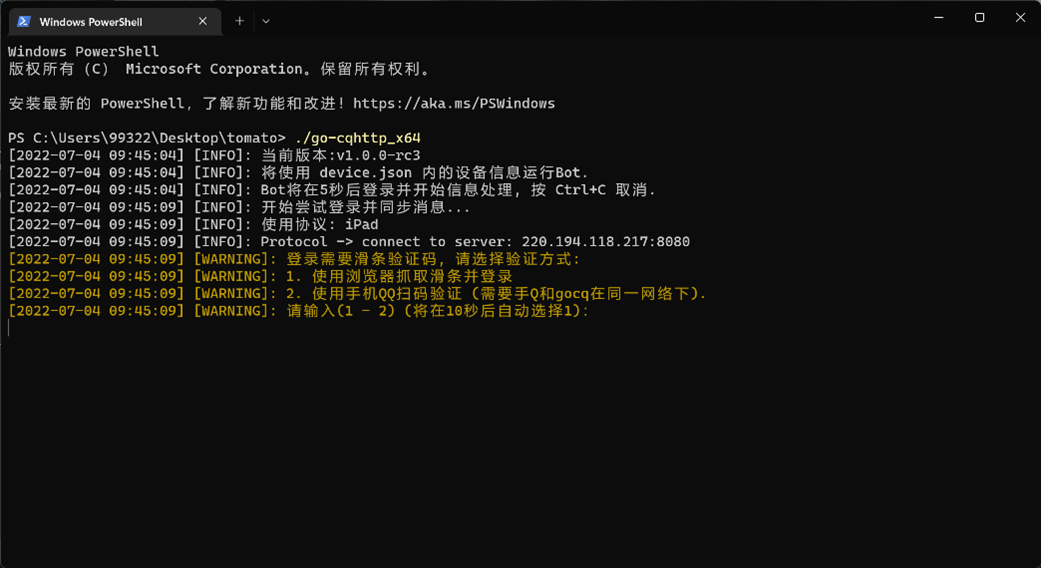
受近期腾讯风控加强的影响,请选择验证方式2进行登陆验证。这要求您当前操作的电脑与扫码的手机位于同一局域网下(使用同一Wi-Fi或LAN信号)。
具体的,在出现上述选项后的10s内,输入数字2并回车键确认。
扫描界面二维码,完成登陆验证。当出现“登陆成功”消息后,可以刷新go-cqhttp所在文件夹,观察是否生成了session.token文件。若找到该文件,便可关闭go-cqhttp窗口。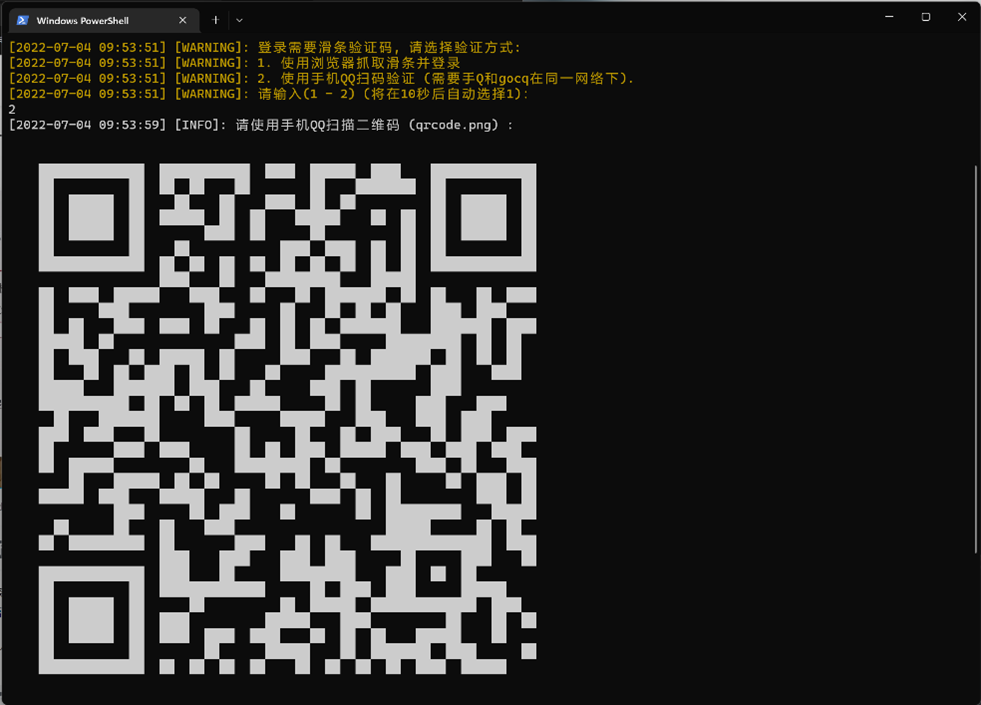
4. 上传文件至服务器
以Linux服务器,WinSCP文件管理工具为例。
新建文件夹(推荐)以存放bot相关文件,并将前述本地操作所在文件夹中的如下文件上传至该目录:
config.yml
device.json
session.token
go-cqhttp_linux完成后即可关闭文件管理工具。
5. 服务器端运行
以Linux服务器为例。登录服务器终端,进入bot所在文件夹,输入命令“./go-cqhttp_linux”运行客户端,检查网络连接及服务器通讯是否正常。
若通讯正常,可以退出后键入命令“nohup ./go-cqhttp &”将该服务挂载至后台,如此bot进程便不会随着关闭终端而终止。
6. 常见问题
四、代理机权限说明[仅不同点]
| 直属Bot | 代理机 | |
|---|---|---|
| 群聊黑名单[1] | ⚪ | ╳ |
| Peek | ⚪ | ╳ |
| WACCA绑定[2] | ⚪ | ╳ |
| WACCA更新[2] | ⚪ | ╳ |
| Arcaea猜歌 | ╳ | ⚪ |
| 部分实验功能 | ⚪ | ╳ |
[1] 通过代理运行的Bot在拉群上将会解除黑白名单的限制,所加入群聊由Bot账号所有者自行选择。
[2] WACCA相关服务涉及用户隐私,目前WACCA的绑定与数据更新权限依然限制在1-4号由我直接管理的Bot账号中。
五、故障处理
如您的代理无法正常工作,通常可能有如下原因
tomato服务器端的模拟登录设备为 iPad,因此若您不慎使用iPad登录了Bot账号,服务器将被迫下线且无法自行恢复。
需要您重新运行挂载助手完成更新。
其解决办法为:使用手机登录该Bot账号,在QQ内或在网页(需扫码登陆)打开如下链接完成验证码即可恢复。
https://accounts.qq.com/safe/message/unlock?lock_info=5_5
QQ内只需复制该链接并发送至QQ任一聊天对话中点击即可使用内置浏览器打开。
当这种情况发生时,您只需要重新运行挂载助手更新登录即可。
如您确认不是上述问题造成的服务停止,可及时与我反馈,我会在力所能及下修复。
通常在50个群聊一下受限可能性较小。
六、最后
感谢大家长期以来对tomato的支持,上述个人QQ账号挂载方案也仍在测试中,代理权限相关的管理也还不完善,我也会不断尽力优化使用体验。如您在使用中有任何问题,都可以反馈给我,我会在力所能及条件下及时维护与解决。
tomato
2022.09.01
19 comments
tomato助手的域名好像过期了
呜呜,下载挂载助手的链接崩了
您挂载助手下载链接寄了
脑残+手残最终没能用自己的服务器挂载成功,只能占用头子的服务器资源了,爱发电支持一波∠( ᐛ 」∠)_
请问一下挂载助手下载的网站怎么没有了.......
怎么挂在软件下载不了了
挂载助手下载网站寄了
你好!想问问下载挂载助手的网站403了是怎么回事呀(╥_╥)
请问一下,挂载账号过程中挂载助手长时间提示不安全的登陆环境如何解决
我是用我的botQQ号接收的验证码,原封不动粘贴到了挂载助手上面,手机显示已登录但挂载助手显示登录失败无效的验证码,求解
为什么我这里显示client body timeout无法获取验证码求助
博主,挂载成功后怎么测试bot呀?私聊bot账号吗?(ó﹏ò。)
群聊里面测试吧,私聊指令都是关闭的
挂载已经成功且已经进群但无法互动(重新挂载进群还是没有用且刚开始的一天是好的后面几天就出问题了)
请检查是否存在重复登陆的设备(iPad)。若没有,请邮件发送您的Bot账号以及您的QQ账号以便我查询具体原因
为什么显示挂载成功但qq没反应,已经试了不下十次了都这样
核实挂载流程没问题,疑似账号本身受腾讯限制。目前暂无解决方案,如有其他小号可以更换后尝试。
你好,开发者,挂载后的bot有时候发图(emoji和漂流瓶)以及查分有时图片会消失,只有文本内容
啊,有可能是遇到了go-cqhttp老bug了(不是)